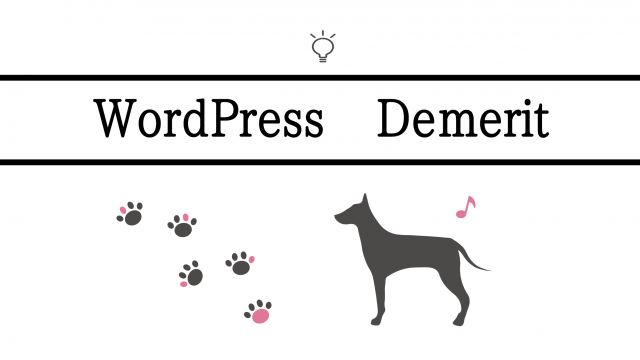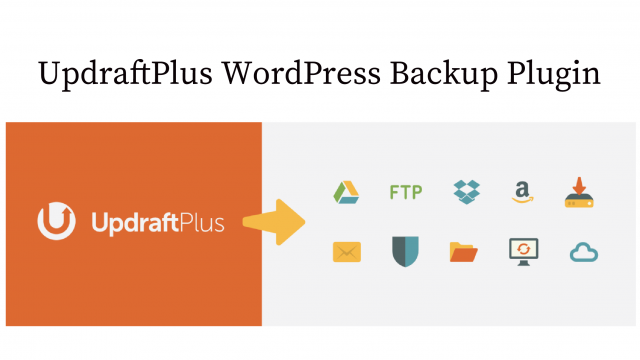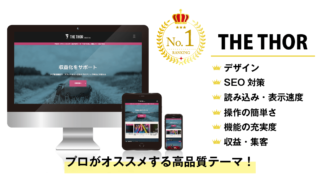こんにちはヾ(๑╹◡╹)ノ”
今回はサイト運営に欠かせないWordPressのバックアップ方法を紹介します!
「バックアップって?」「なんだか難しそう…」
なんてイメージもあるかもしれませんが、今回は誰でも簡単に出来るバックアップ方法をピックアップしていきます。
WordPressのバックアップ基礎知識
サイトを運営していく中で、バックアップを小マメに取っておくことは重要ですが、意外と見落としがちな部分もあります。運営しているサイトや更新頻度に合わせたバックアップが必要になるので、自分にあった方法を見つけておくのがオススメです。
急なトラブルに対応できるようにある程度の知識は身につけておきましょう!
バックアップとは?
運営しているサイトのトラブルに備えて、データーを複製しておく事です。データーをバックアップしておけばサイトに急なトラブルが発生しても、バックアップしてあったデーター『復元』する事で、サイトを元の状態に戻す事が出来ます。
いつどんなトラブルが起きるか分からないので、急にサイトが真っ白になった!せっかく更新してきた記事が消えた!など様々なトラブルに備えて日頃から運営しているサイトに合わせてバックアップを取っておく必要があります。
管理画面でのエクスポート機能の注意
WordPressの管理画面→ツール→エクスポートでサイトのデーターを保存する事も出来るので、この方法でバックアップが出来ていると安心している方も多いですが、この機能を使用する場合に保存出来るデーターは、
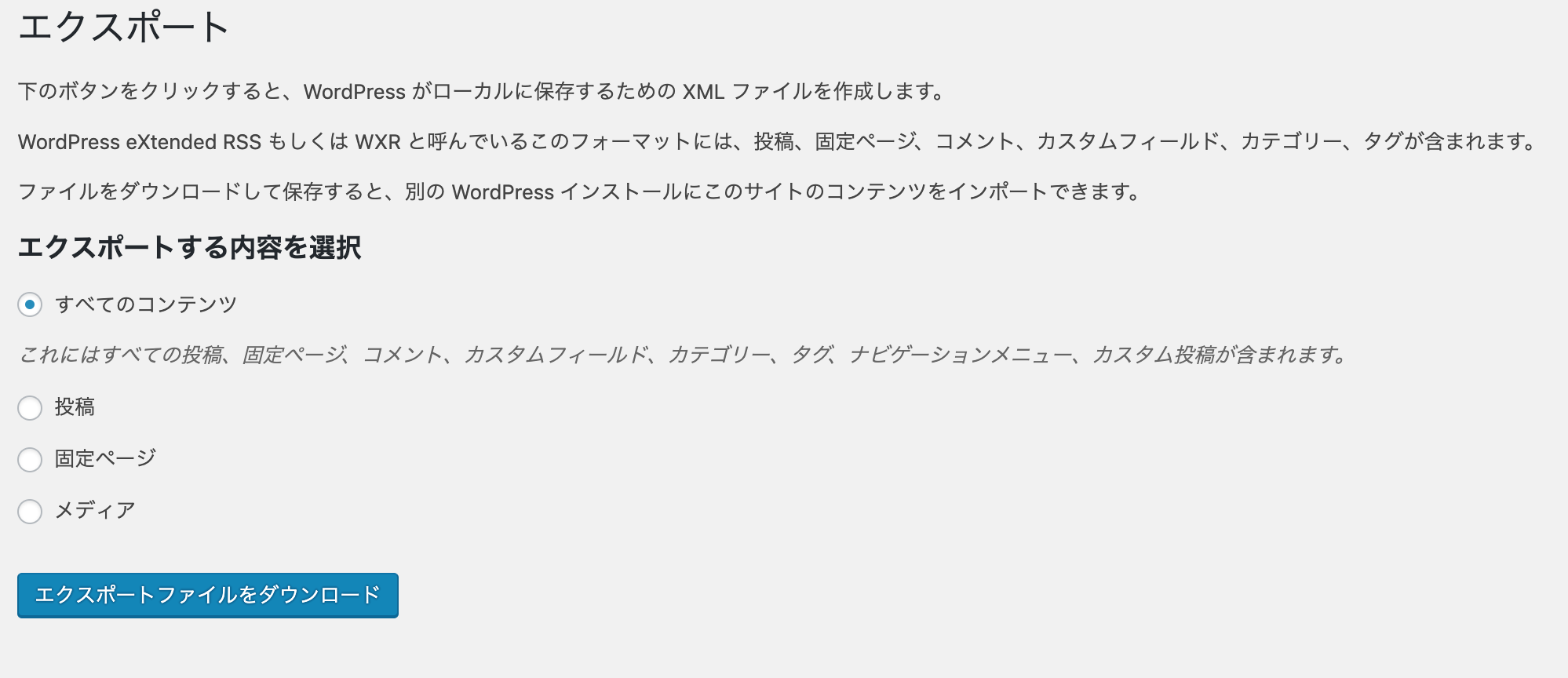
プラグインやアイキャッチ、その他設定項目など、足りない部分もあります。
どちらかというとエクスポート機能は、一部のデーターを別のサイトに移行させたい場合などに便利で、サイト全体をバックアップするには別の方法がおすすめです!
今回はどれも簡単なバックアップと復元が出来る方法を紹介していくので、「出来るだけ簡単に操作したい」方はぜひ参考にしてください^ ^
覚えておきたい!サーバーでの自動バックアップ
レンタルサーバーの中では、自動でバックアップしてくれるサービスを提供している所もあります。いざトラブルがあった時など、とても助かるのでお使いのレンタルサーバーのサービス内容の確認をしておくのがおすすめです。
レンタルサーバーを契約する時なども参考にしてください。
料金や保存期間などのサービス内容は変わっている場合があるので、詳細は各サーバーのバックアップ機能紹介ページで確認してください。
自動バックアップ機能があるレンタルサーバー
エックスサーバー
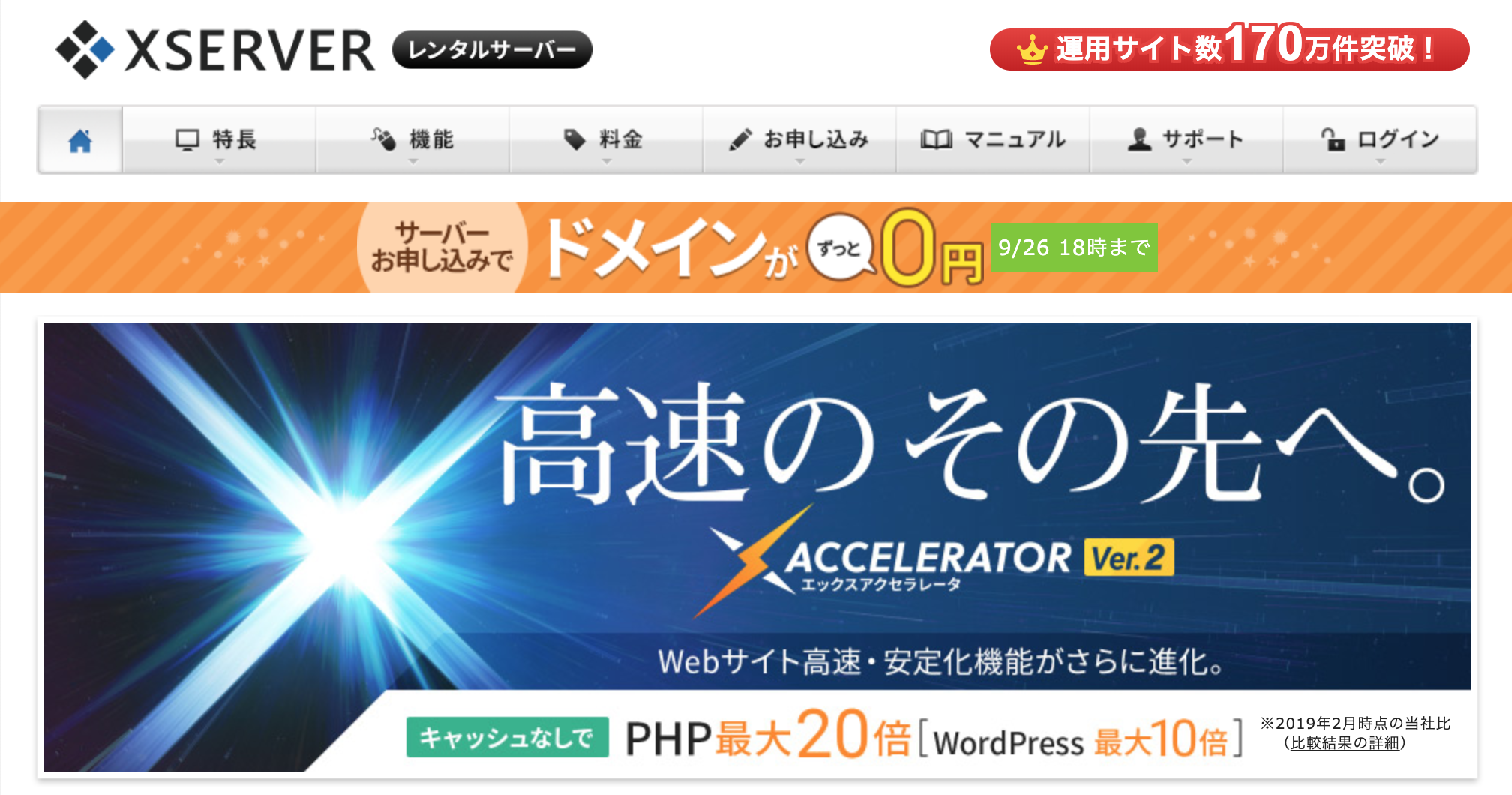
WordPressの導入や管理、操作性など含めて人気のエックスサーバーは無料の自動バックアップサービスを提供してます。
データーの受け取りには手数料がかかりますが、全プラン14日前までデーターを自動保存する機能がついているのが急なトラブルに備えて安心です!
特徴としてはバックアップは無料で、必要な時のみ手数料がかかります。
- 無料で自動バックアップ
- 14日前までのデーター受け取り可能
- データー受け取り時のみ有料(データーベース1つ税込5,400円)
ロリポップ
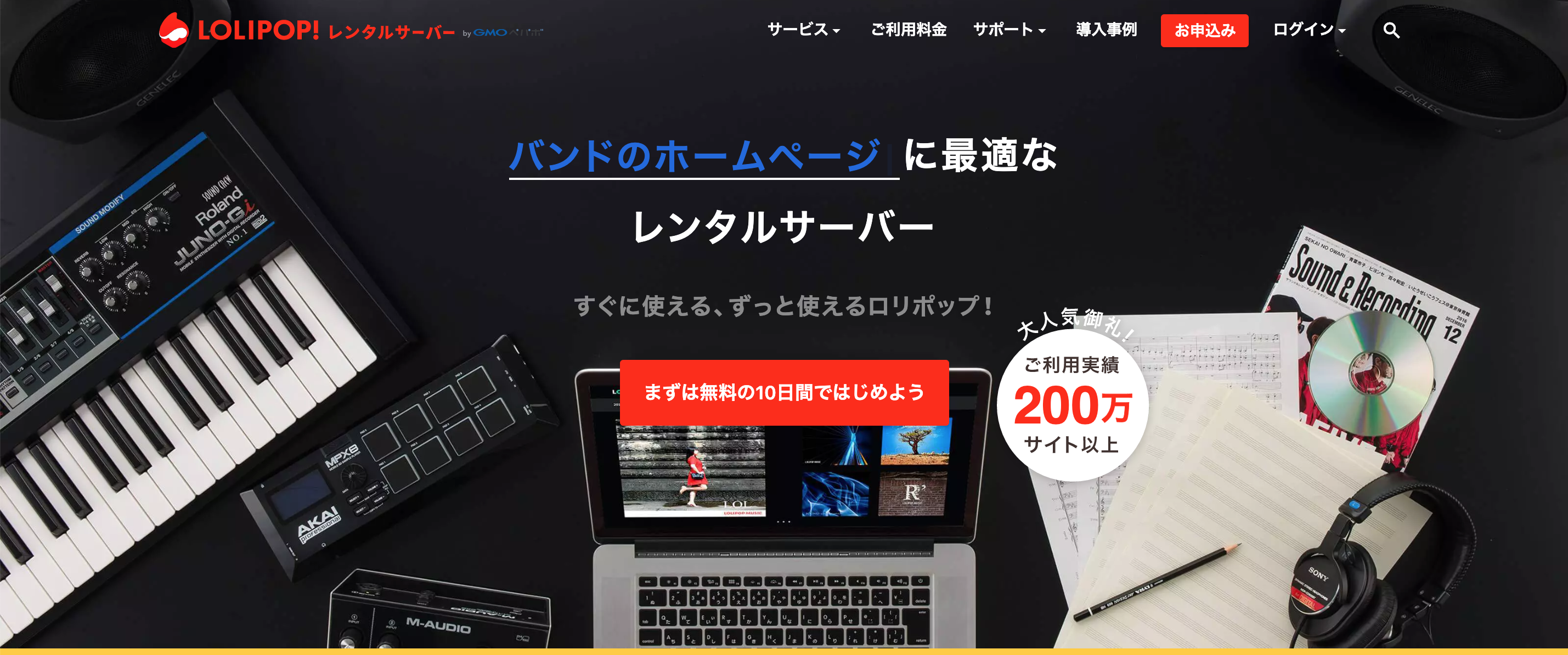
ロリポップでは、オプション加入(月300円)又はエンタープライズプランの加入の方は無料でバックアップ機能が使用できます。
月々のオプション料金がかかりますが、データーの受け取りは無料で出来ます。
- 月額300円のオプション加入、又は月額2,000円〜のエンタープライズプランの契約
- データーの受け取り無料
wpX
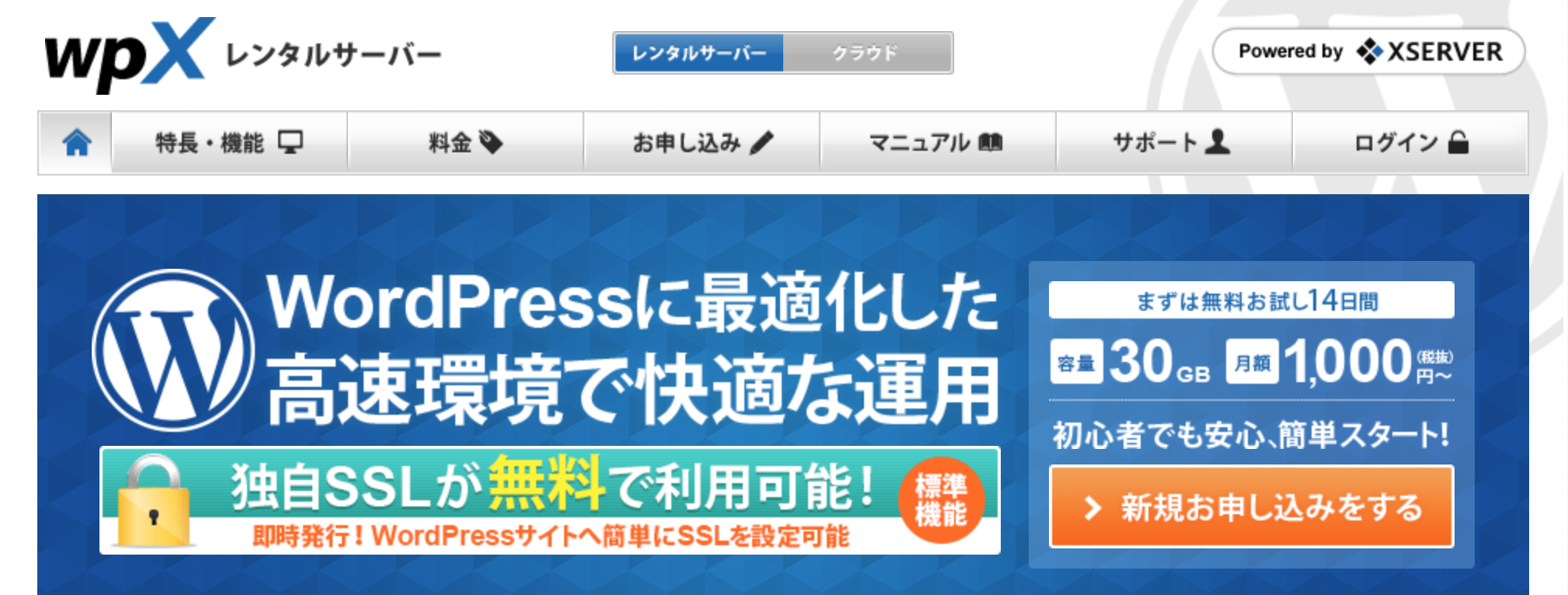
エックスサーバーと同じ会社が運営している、WordPressに最適化したサーバーです。最適化というよりはWordPressでの運用をするためのWordPressに特化したサーバです。
エックスサーバーと同様に自動バックアップ機能がついています。
- 無料で自動バックアップ
- 14日前までのデーター受け取り可能
- データー受け取り時のみ有料(データーベース1つ税込5,400円)
有名なレンタルサーバーの中でもバックアップ機能があるサーバーをピックアップしました。サーバーで簡単にバックアップ出来るならラクチン!なんて思いますが、サーバーの提供しているサービス内容によっては『データーの保証はしていない』『バックアップの時間は様々』など、100%の保証がある訳ではありません。
一番安心な方法としては、サーバーのバックアップ機能を保険にかけながら小まめなバックアップの管理は自分で行う事です。
今回は『誰でも簡単に!』をテーマにバックアップ出来る方法をピックアップしているので、
難しい事は自信がない!という方は、レンタルサーバーとこれから紹介するプラグインを組み合わせて活用してみて下さいヾ(๑╹◡╹)ノ”
プラグインで簡単バックアップ
バックアップで使用するプラグインは様々で、有名なところで『BackWPup』というプラグインがありますが、一番重要な『復元』する時にFTPソフトやサーバーでの操作が必要になって「出来ない!泣」という方も多いので、
今回は『復元』が簡単に出来る簡単なプラグインを使用した方法を紹介していきます。
UpdraftPlus
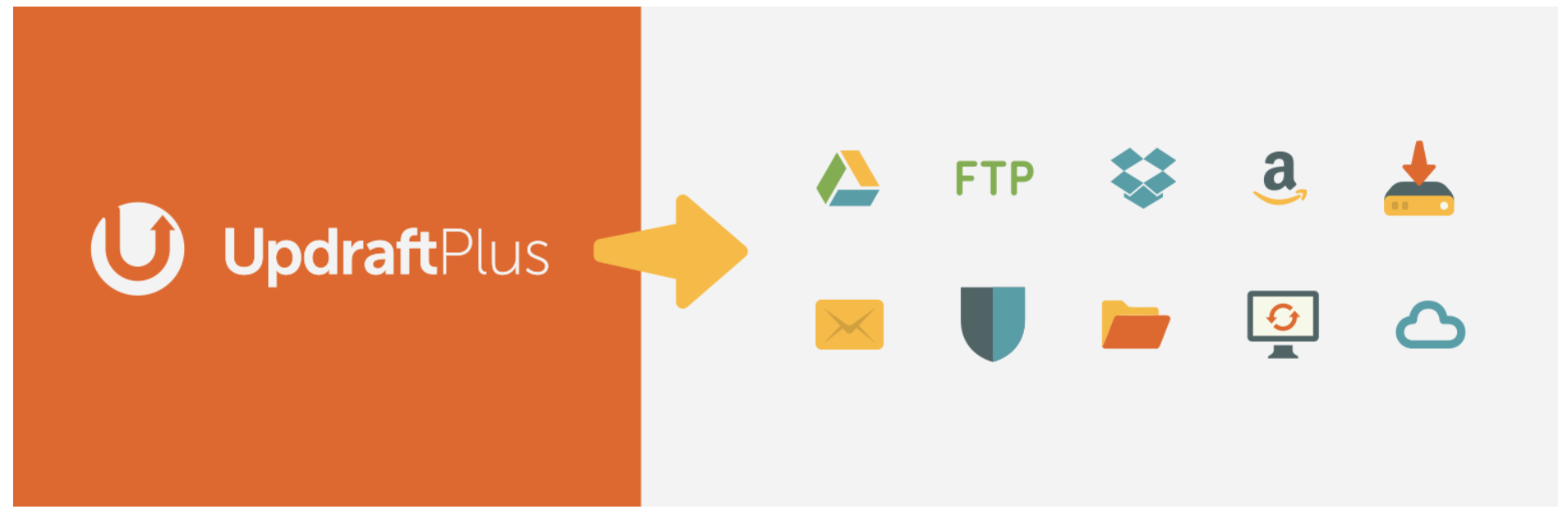
ワンクリックでバックアップや復元が出来る、WordPressのプラグイン『UpdraftPlus』。このプラグインはバックアップも復元も管理画面で簡単に操作出来るので、初心者の方や難しい操作が苦手な方にオススメです!FTPソフトやサーバーでの操作が不要で、バックアップデーターの保存先を色々選べるのも嬉しいポイントです!
詳しいUpdraftPlusの使用方法は、こちらで紹介しているので合わせて確認してみて下さい^ ^
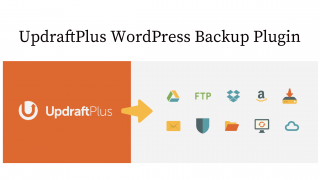
All-in-One WP Migration

ワンクリックで簡単にサイトのデーターを全てエクスポート(ダウンロード)、インポート(インストール)出来るプラグイン『All-in-One WP Migration』。
こちらのプラグインは簡単にサイトの移行が出来てとても便利なプラグインですが、サイトの大きな変更時や、データーをとっておきたい時などにも活用すると操作が簡単なので便利です。
自動バックアップ機能はないので、手動で今すぐバックアップデーターをとっておきたい時などに活用する感じですね。
詳しいAll-in-One WP Migrationの使用方法は、こちらで紹介しているので合わせて確認してみて下さい^ ^
[sitecard subtitle=関連記事 url=https://estellamariss.com/wordpress/239/]
最後にまとめ
今回は誰でも簡単に出来るバックアップ方法として、簡単に使用できるプラグインと、覚えておきたいサーバーのバックアップサービスを紹介しましたヾ(๑╹◡╹)ノ”
難しい操作は苦手!出来るだけ簡単に!という方はぜひ参考にしてみて下さい。